SPSS图表操作
- 格式:doc
- 大小:472.50 KB
- 文档页数:13
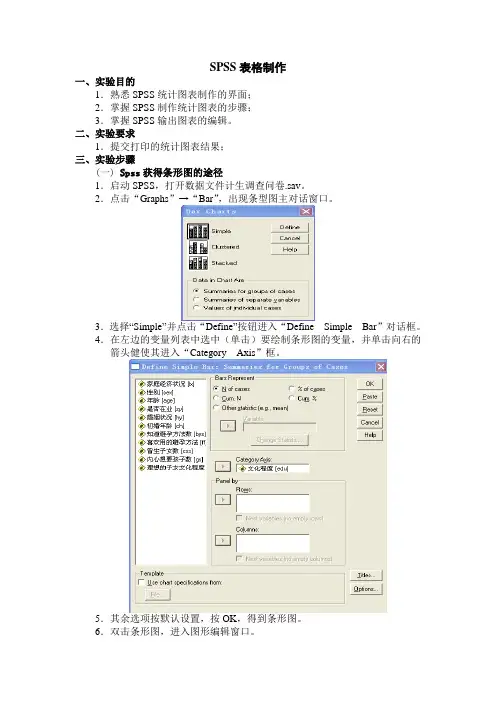
SPSS表格制作一、实验目的1.熟悉SPSS统计图表制作的界面;2.掌握SPSS制作统计图表的步骤;3.掌握SPSS输出图表的编辑。
二、实验要求1.提交打印的统计图表结果;三、实验步骤(一) Spss获得条形图的途径1.启动SPSS,打开数据文件计生调查问卷.sav。
2.点击“Graphs”→“Bar”,出现条型图主对话窗口。
3.选择“Simple”并点击“Define”按钮进入“Define Simple Bar”对话框。
4.在左边的变量列表中选中(单击)要绘制条形图的变量,并单击向右的箭头健使其进入“Category Axis”框。
5.其余选项按默认设置,按OK,得到条形图。
6.双击条形图,进入图形编辑窗口。
(二)Spss获得直方图的途径1、graphs→histogram2、analyze→descriptive statistics→explore→plots→histogram3、analyze→descriptive statistics→frequencies→charts→histogram(三)Spss获得茎叶图的途径1、analyze→descriptive statistics→explore→plots→stem-and-leaf(四)Spss获得箱线图的途径1、graphs→boxplots2、analyze→descriptive statistics→explore→plots→boxplots(五)Spss获得帕累托图的途径1、graphs→pareto(六)Spss获得散点图的途径1、graphs→scatter(七)spss频数分布表Frequencies对话框的界面如下所示:该界面在SPSS中实在太普通了,无须多言,重点介绍一下各部分的功能如下:【Display frequency tables复选框】确定是否在结果中输出频数表。
【Statistics钮】单击后弹出Statistics对话框如下,用于定义需要计算的其他描述统计量。
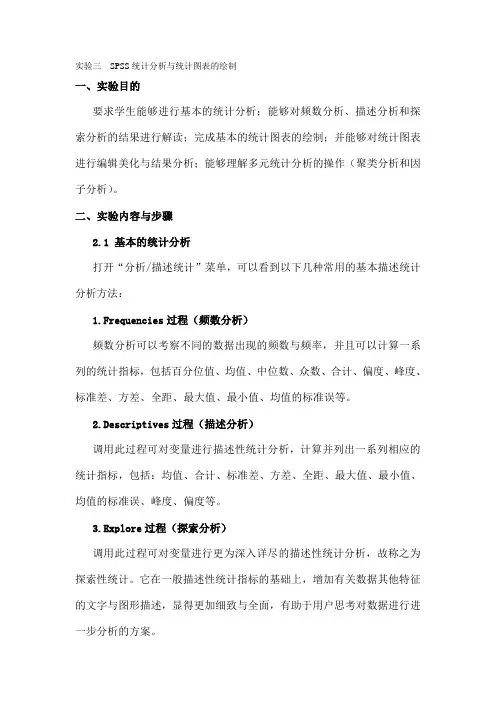
实验三SPSS统计分析与统计图表的绘制一、实验目的要求学生能够进行基本的统计分析;能够对频数分析、描述分析和探索分析的结果进行解读;完成基本的统计图表的绘制;并能够对统计图表进行编辑美化与结果分析;能够理解多元统计分析的操作(聚类分析和因子分析)。
二、实验内容与步骤2.1 基本的统计分析打开“分析/描述统计”菜单,可以看到以下几种常用的基本描述统计分析方法:1.Frequencies过程(频数分析)频数分析可以考察不同的数据出现的频数与频率,并且可以计算一系列的统计指标,包括百分位值、均值、中位数、众数、合计、偏度、峰度、标准差、方差、全距、最大值、最小值、均值的标准误等。
2.Descriptives过程(描述分析)调用此过程可对变量进行描述性统计分析,计算并列出一系列相应的统计指标,包括:均值、合计、标准差、方差、全距、最大值、最小值、均值的标准误、峰度、偏度等。
3.Explore过程(探索分析)调用此过程可对变量进行更为深入详尽的描述性统计分析,故称之为探索性统计。
它在一般描述性统计指标的基础上,增加有关数据其他特征的文字与图形描述,显得更加细致与全面,有助于用户思考对数据进行进一步分析的方案。
Descriptives:输出均数、中位数、众数、5%修正均数、标准误、方差、标准差、最小值、最大值、全距、四分位全距、峰度系数、峰度系数的标准误、偏度系数、偏度系数的标准误;Confidence Interval for Mean:平均值的%估计;M-estimators:作中心趋势的粗略最大似然确定,输出四个不同权重的最大似然确定数;Outliers:输出五个最大值与五个最小值;Percentiles:输出第5%、10%、25%、50%、75%、90%、95%位数。
4.Crosstabs过程(列联表分析)调用此过程可进行计数资料和某些等级资料的列联表分析,在分析中,可对二维至n维列联表(RC表)资料进行统计描述和χ2 检验,并计算相应的百分数指标。


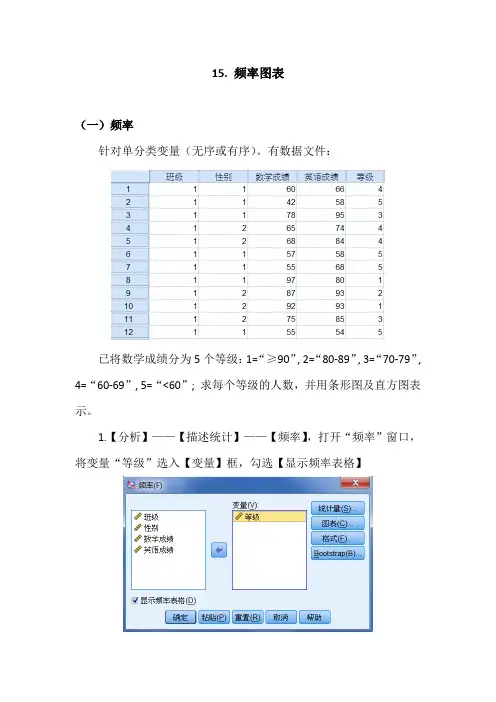
15. 频率图表(一)频率针对单分类变量(无序或有序)。
有数据文件:已将数学成绩分为5个等级:1=“≥90”, 2=“80-89”, 3=“70-79”, 4=“60-69”, 5=“<60”; 求每个等级的人数,并用条形图及直方图表示。
1.【分析】——【描述统计】——【频率】,打开“频率”窗口,将变量“等级”选入【变量】框,勾选【显示频率表格】2. 点【统计量】,打开“统计量”子窗口,根据需要勾选点【继续】回到原窗口;3.点【图表】,打开“图表”子窗口,勾选“直方图”“在直方图上显示正态曲线”,注:条形图和饼图(可选取频率或百分比),适合分类或次序变量;直方图适合连续或等距/比率变量。
点【继续】回到原窗口;4. 点【格式】,打开“格式”子窗口,设置频率分布表的呈现方式,排序方式默认按值的升序排序,【多个变量】默认是比较变量点【继续】回到原窗口,点【确定】得到统计量等级N有效50缺失0均值 2.90均值的标准误.186中值 2.85a众数 3标准差 1.313方差 1.724偏度.135偏度的标准误.337峰度-.946峰度的标准误.662全距 4极小值 1极大值 5和145百分位数25 1.84b 50 2.85 75 3.91a. 利用分组数据进行计算。
b. 将利用分组数据计算百分位数。
等级频率百分比有效百分比累积百分比有效90>= 9 18.0 18.0 18.080-89 10 20.0 20.0 38.070-79 16 32.0 32.0 70.060-69 7 14.0 14.0 84.0<=59 8 16.0 16.0 100.0合计50 100.0 100.0注:直方图中的数据值标签(即落入该区段的个数),是通过双击结果查看器中的该直方图,在打开的图表编辑器中设置才有的。
若【图表】选项,勾选“条形图”,【图表值】选“百分比”,得到其中显示百分数的设置为:若【图表】选项,勾选“饼图”,【图表值】选“百分比”,得到注:可在“图表编辑器—属性—深度和角度”中设置“3D饼图”。
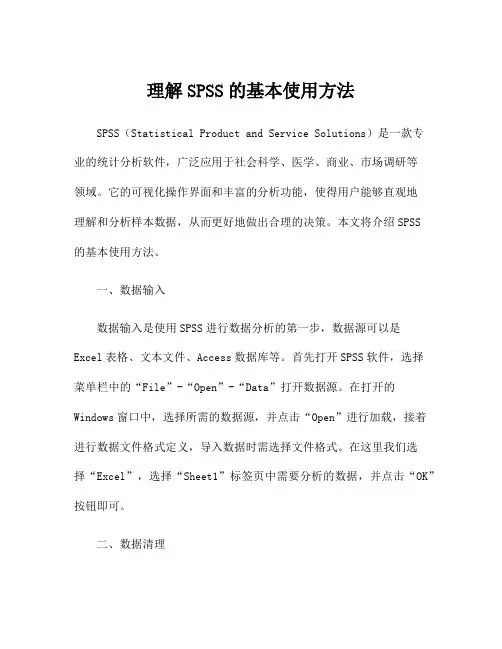
理解SPSS的基本使用方法SPSS(Statistical Product and Service Solutions)是一款专业的统计分析软件,广泛应用于社会科学、医学、商业、市场调研等领域。
它的可视化操作界面和丰富的分析功能,使得用户能够直观地理解和分析样本数据,从而更好地做出合理的决策。
本文将介绍SPSS的基本使用方法。
一、数据输入数据输入是使用SPSS进行数据分析的第一步,数据源可以是Excel表格、文本文件、Access数据库等。
首先打开SPSS软件,选择菜单栏中的“File”-“Open”-“Data”打开数据源。
在打开的Windows窗口中,选择所需的数据源,并点击“Open”进行加载,接着进行数据文件格式定义,导入数据时需选择文件格式。
在这里我们选择“Excel”,选择“Sheet1”标签页中需要分析的数据,并点击“OK”按钮即可。
二、数据清理在进行数据分析前,需要对数据进行清理和整理。
数据的清理包括去除异常值、缺失数据、重复数据等。
在SPSS中,可以通过菜单栏中的“Transform”-“Recode into Different Variables”-“Old and New Values”对异常值进行清理。
针对缺失值,可使用“Analyze”-“Missing Values”进行数据填充,或使用菜单栏中的“Transform”-“Compute Variable”创建新变量填充数据。
而针对重复数据,则可以使用“Data”-“Select Cases”对数据进行去重处理。
三、数据描述和分析数据描述和分析是SPSS的核心功能之一,主要包括数据的计数、描述性统计、方差分析、回归分析等。
在SPSS中,通过菜单栏中的“Analyze”进行各种数据分析,如“Descriptive Statistics”用于计算统计量,如平均值、标准差等;“One-Way ANOVA”用于分析方差;“Regression”用于进行回归分析等。
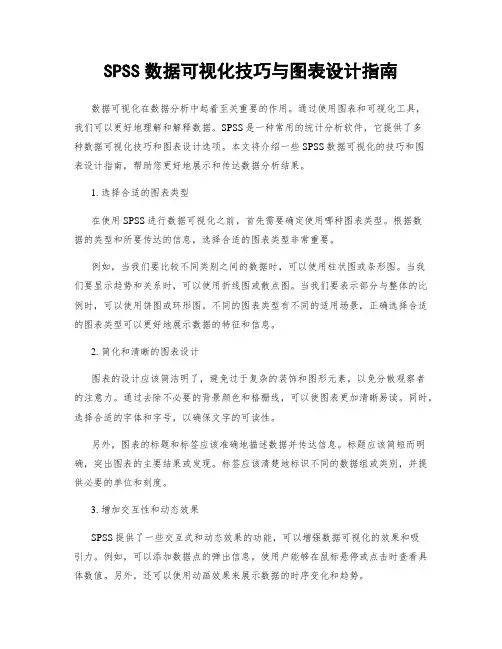
SPSS数据可视化技巧与图表设计指南数据可视化在数据分析中起着至关重要的作用。
通过使用图表和可视化工具,我们可以更好地理解和解释数据。
SPSS是一种常用的统计分析软件,它提供了多种数据可视化技巧和图表设计选项。
本文将介绍一些SPSS数据可视化的技巧和图表设计指南,帮助您更好地展示和传达数据分析结果。
1. 选择合适的图表类型在使用SPSS进行数据可视化之前,首先需要确定使用哪种图表类型。
根据数据的类型和所要传达的信息,选择合适的图表类型非常重要。
例如,当我们要比较不同类别之间的数据时,可以使用柱状图或条形图。
当我们要显示趋势和关系时,可以使用折线图或散点图。
当我们要表示部分与整体的比例时,可以使用饼图或环形图。
不同的图表类型有不同的适用场景,正确选择合适的图表类型可以更好地展示数据的特征和信息。
2. 简化和清晰的图表设计图表的设计应该简洁明了,避免过于复杂的装饰和图形元素,以免分散观察者的注意力。
通过去除不必要的背景颜色和格栅线,可以使图表更加清晰易读。
同时,选择合适的字体和字号,以确保文字的可读性。
另外,图表的标题和标签应该准确地描述数据并传达信息。
标题应该简短而明确,突出图表的主要结果或发现。
标签应该清楚地标识不同的数据组或类别,并提供必要的单位和刻度。
3. 增加交互性和动态效果SPSS提供了一些交互式和动态效果的功能,可以增强数据可视化的效果和吸引力。
例如,可以添加数据点的弹出信息,使用户能够在鼠标悬停或点击时查看具体数值。
另外,还可以使用动画效果来展示数据的时序变化和趋势。
通过增加交互性和动态效果,可以进一步提升数据可视化的沟通和交流效果,使观察者更加容易理解和解读数据。
4. 组合不同的图表类型有时候,单一的图表类型可能无法充分展示数据的多个维度和变量之间的关系。
在这种情况下,可以考虑使用多个图表类型的组合。
例如,可以使用散点图显示两个连续变量之间的关系,再结合柱状图或折线图显示不同组别或时间点的比较。
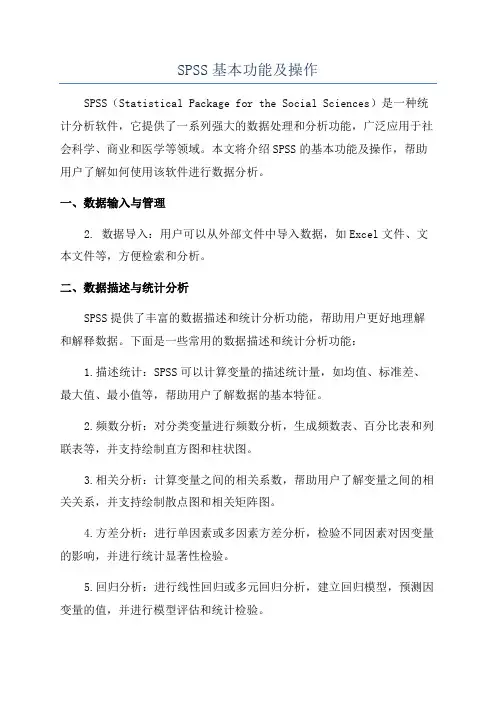
SPSS基本功能及操作SPSS(Statistical Package for the Social Sciences)是一种统计分析软件,它提供了一系列强大的数据处理和分析功能,广泛应用于社会科学、商业和医学等领域。
本文将介绍SPSS的基本功能及操作,帮助用户了解如何使用该软件进行数据分析。
一、数据输入与管理2. 数据导入:用户可以从外部文件中导入数据,如Excel文件、文本文件等,方便检索和分析。
二、数据描述与统计分析SPSS提供了丰富的数据描述和统计分析功能,帮助用户更好地理解和解释数据。
下面是一些常用的数据描述和统计分析功能:1.描述统计:SPSS可以计算变量的描述统计量,如均值、标准差、最大值、最小值等,帮助用户了解数据的基本特征。
2.频数分析:对分类变量进行频数分析,生成频数表、百分比表和列联表等,并支持绘制直方图和柱状图。
3.相关分析:计算变量之间的相关系数,帮助用户了解变量之间的相关关系,并支持绘制散点图和相关矩阵图。
4.方差分析:进行单因素或多因素方差分析,检验不同因素对因变量的影响,并进行统计显著性检验。
5.回归分析:进行线性回归或多元回归分析,建立回归模型,预测因变量的值,并进行模型评估和统计检验。
三、数据可视化与报告输出SPSS提供了丰富的数据可视化和报告输出功能,帮助用户更直观地呈现数据分析结果。
下面是一些常用的数据可视化和报告输出功能:1.图表绘制:SPSS支持绘制多种图表类型,如直方图、柱状图、散点图、线图等,帮助用户更好地展示数据分布和趋势。
2. 报告输出:用户可以将数据分析结果导出为报告格式,如Word、PDF等,方便结果的分享和演示。
3.表格制作:用户可以在SPSS中直接生成各类统计分析结果的表格,如频数表、交叉表、相关矩阵表等,便于数据的整理和查阅。
4.发布图形:用户可以将统计结果图形发布到网页或者PPT等,方便在其他软件中引用和展示。
四、数据挖掘与高级分析SPSS提供了一些高级的数据挖掘和分析功能,帮助用户发现数据中的隐藏信息和规律。
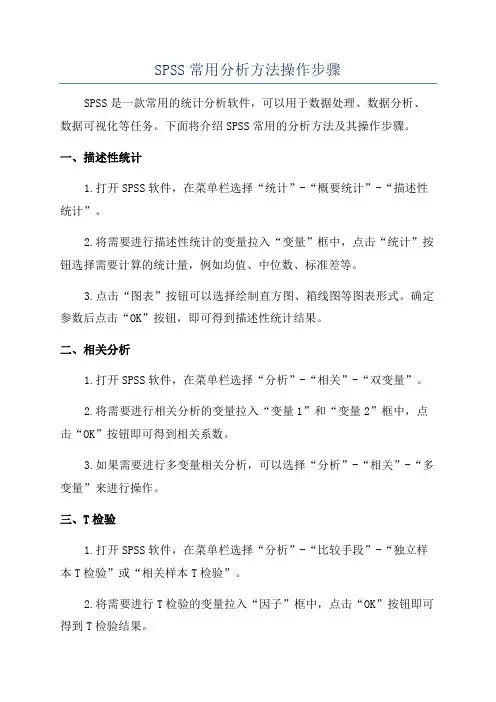
SPSS常用分析方法操作步骤SPSS是一款常用的统计分析软件,可以用于数据处理、数据分析、数据可视化等任务。
下面将介绍SPSS常用的分析方法及其操作步骤。
一、描述性统计1.打开SPSS软件,在菜单栏选择“统计”-“概要统计”-“描述性统计”。
2.将需要进行描述性统计的变量拉入“变量”框中,点击“统计”按钮选择需要计算的统计量,例如均值、中位数、标准差等。
3.点击“图表”按钮可以选择绘制直方图、箱线图等图表形式。
确定参数后点击“OK”按钮,即可得到描述性统计结果。
二、相关分析1.打开SPSS软件,在菜单栏选择“分析”-“相关”-“双变量”。
2.将需要进行相关分析的变量拉入“变量1”和“变量2”框中,点击“OK”按钮即可得到相关系数。
3.如果需要进行多变量相关分析,可以选择“分析”-“相关”-“多变量”来进行操作。
三、T检验1.打开SPSS软件,在菜单栏选择“分析”-“比较手段”-“独立样本T检验”或“相关样本T检验”。
2.将需要进行T检验的变量拉入“因子”框中,点击“OK”按钮即可得到T检验结果。
四、方差分析1.打开SPSS软件,在菜单栏选择“分析”-“一般线性模型”-“一元方差分析”。
2.将需要进行方差分析的因变量拉入“因变量”框中,将因子变量拉入“因子”框中,点击“OK”按钮即可得到方差分析结果。
3.如果需要进行多因素方差分析,可以选择“分析”-“一般线性模型”-“多元方差分析”来进行操作。
五、回归分析1.打开SPSS软件,在菜单栏选择“回归”-“线性”。
2.将需要进行回归分析的因变量和自变量拉入对应的框中,点击“统计”按钮选择需要计算的统计量,例如R平方、标准误差等。
3.如果想同时进行多个自变量的回归分析,可以选择“方法”选项卡,在“逐步回归”中进行设置。
六、聚类分析1.打开SPSS软件,在菜单栏选择“分析”-“分类”-“聚类”。
2.将需要进行聚类分析的变量拉入“加入变量”框中,点击“聚类变量”按钮选择需要进行聚类的变量。
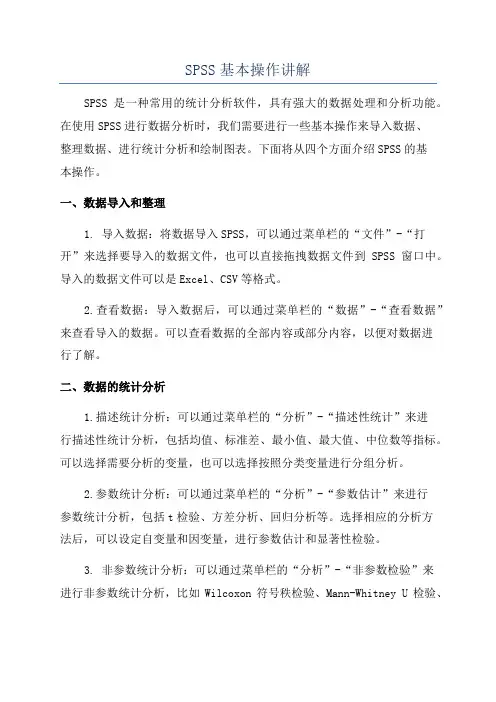
SPSS基本操作讲解SPSS是一种常用的统计分析软件,具有强大的数据处理和分析功能。
在使用SPSS进行数据分析时,我们需要进行一些基本操作来导入数据、整理数据、进行统计分析和绘制图表。
下面将从四个方面介绍SPSS的基本操作。
一、数据导入和整理1. 导入数据:将数据导入SPSS,可以通过菜单栏的“文件”-“打开”来选择要导入的数据文件,也可以直接拖拽数据文件到SPSS窗口中。
导入的数据文件可以是Excel、CSV等格式。
2.查看数据:导入数据后,可以通过菜单栏的“数据”-“查看数据”来查看导入的数据。
可以查看数据的全部内容或部分内容,以便对数据进行了解。
二、数据的统计分析1.描述统计分析:可以通过菜单栏的“分析”-“描述性统计”来进行描述性统计分析,包括均值、标准差、最小值、最大值、中位数等指标。
可以选择需要分析的变量,也可以选择按照分类变量进行分组分析。
2.参数统计分析:可以通过菜单栏的“分析”-“参数估计”来进行参数统计分析,包括t检验、方差分析、回归分析等。
选择相应的分析方法后,可以设定自变量和因变量,进行参数估计和显著性检验。
3. 非参数统计分析:可以通过菜单栏的“分析”-“非参数检验”来进行非参数统计分析,比如Wilcoxon符号秩检验、Mann-Whitney U检验、Kruskal-Wallis检验等。
选择相应的分析方法后,可以设定自变量和因变量,进行非参数统计分析。
三、数据的处理和转换1.数据清洗:在数据分析过程中,往往需要对数据进行清洗,去除异常值、缺失值等。
可以通过菜单栏的“数据”-“选择特定数据”来选择其中一列数据,并根据设定的条件进行数据筛选和清洗。
2.数据缺失处理:可以通过菜单栏的“数据”-“缺失值处理”来处理缺失值。
可以选择将缺失值替换为均值、中位数或者一些固定值,也可以根据自己的需要进行其他处理方法。
3.数据变量的转换:在进行统计分析时,有时需要对数据变量进行转换。
可以通过菜单栏的“数据”-“转换变量”来进行数据变量的转换,比如对变量进行对数变换、标准化等。
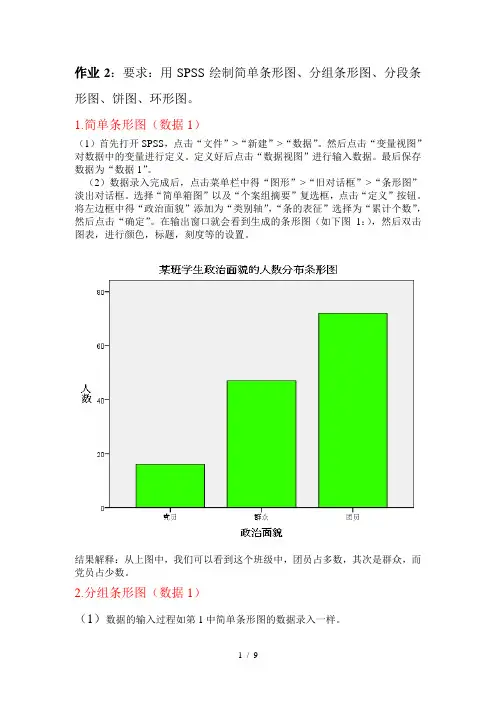
作业2:要求:用SPSS绘制简单条形图、分组条形图、分段条形图、饼图、环形图。
1.简单条形图(数据1)(1)首先打开SPSS,点击“文件”>“新建”>“数据”。
然后点击“变量视图”对数据中的变量进行定义。
定义好后点击“数据视图”进行输入数据。
最后保存数据为“数据1”。
(2)数据录入完成后,点击菜单栏中得“图形”>“旧对话框”>“条形图”淡出对话框。
选择“简单箱图”以及“个案组摘要”复选框,点击“定义”按钮。
将左边框中得“政治面貌”添加为“类别轴”,“条的表征”选择为“累计个数”,然后点击“确定”。
在输出窗口就会看到生成的条形图(如下图1:),然后双击图表,进行颜色,标题,刻度等的设置。
结果解释:从上图中,我们可以看到这个班级中,团员占多数,其次是群众,而党员占少数。
2.分组条形图(数据1)(1)数据的输入过程如第1中简单条形图的数据录入一样。
(2)数据录入完成后,点击菜单栏中得“图形”>“旧对话框”>“条形图”淡出对话框。
选择“复式条形图”以及“个案组摘要”复选框,点击“定义”按钮。
然后淡出定义对话框,将左边的“政治面貌”添加到“类别轴”,接着将“性别”添加到“定义聚类”然后点击确定按钮。
在输出窗口就会看到生成的分组条形图(如下图2:),然后双击图表激活,进行颜色,标题,刻度等的设置。
结果解释:这个班中政治面貌为党员的女生比男生多,群众人数也是女生比男生多,同样政治面貌是团员的也是女生比男生多。
3.分段条形图(数据1)(1)数据录入。
“文件”>“新建”>“数据”,点击左下方的“变量视图”对变量进行定义,然后点击“数据视图”进行数据输入。
最后点击“保存”,选择指定路劲,保存为“数据1”(2)数据录入完成后,点击菜单栏中得“图形”>“旧对话框”>“条形图”淡出对话框。
选择“复式条形图”以及“个案组摘要”复选框,点击“定义”按钮。
弹出“定义对话框”,将左边的“政治面貌”添加为“类别轴”,将性别添加为“定义堆栈”,点击“确定”。
(参考)SPSS基本统计图表的制作基本统计图表的制作1 P-P图和Q-Q图P-P图是根据变量的累积⽐例与指定分布的累积⽐例之间的关系所绘制的图形。
通过P-P图可以检验数据是否符合指定的分布。
当数据符合指定分布时,P-P图中各点近似呈⼀条直线。
如果P-P图中各点不呈直线,但有⼀定规律,可以对变量数据进⾏转换,使转换后的数据更接近指定分布。
Q-Q图同样可以⽤于检验数据的分布,所不同的是,Q-Q图是⽤变量数据分布的分位数与所指定分布的分位数之间的关系曲线来进⾏检验的。
由于P-P图和Q-Q图的⽤途完全相同,只是检验⽅法存在差异,SPSS17.0中⽤于做出P-P图的对话框和⽤于做出Q-Q图的对话框完全⼀致,下⾯将对两者统⼀加以说明。
具体操作步骤如下:打开数据⽂件,选择【分析】(Analyze)菜单,单击【描述统计】(Descript ive Statistics)命令下的【P-P图】(P-P Plots)或【Q-Q图】(Q-Q Plots)命令。
“P-P图”(P-P Plots)、“Q-Q图”(Q-Q Plots)的对话框分别如图3-20和图3-21所⽰。
图3-20 “P-P图”对话框图3-21 “Q-Q图”对话框在“P-P图”(P-P Plots)或“Q-Q图”(Q-Q Plots)对话框中,最左边的变量列表为原变量列表,通过单击按钮可选择⼀个或者⼏个变量进⼊位于对话框中间的“变量”(Variables)列表框中。
根据这些变量数据可创建P-P图或Q-Q图,并进⾏分布检验。
“P-P图”或“Q-Q图”对话框的中下⽅和右⽅有5个选项栏,选项栏中各选项的意义如下:(1)转换(Transform)栏(复选项):l ⾃然对数转换(Natural log transform):选择此项,对当前变量的数据取⾃然对数,即将原有变量转换成以⾃然数e为底的对数变量。
l 标准值(Standardize values):选择此项,将当前变量的数据转换为标准值,即转换后变量数据的均值为0,⽅差为1。
spss作图均数和标准差SPSS作图均数和标准差。
在SPSS中,作图是数据分析的重要环节之一。
通过作图,我们可以直观地展现数据的分布情况、趋势变化等信息。
而在作图时,均数和标准差是两个重要的统计指标,它们可以帮助我们更好地理解数据的特征。
本文将介绍如何在SPSS中绘制均数和标准差的图表,并解释如何解读这些图表。
首先,我们需要打开SPSS软件,并导入我们需要分析的数据。
在数据文件中,我们可以选择“分析”菜单下的“描述统计”选项,然后在弹出的对话框中选择我们需要分析的变量。
在选择完变量后,点击“统计”按钮,勾选“均数”和“标准差”,然后点击“确定”按钮进行计算。
接下来,我们可以通过“图表”菜单下的“直方图”选项来绘制均数和标准差的图表。
在弹出的对话框中,我们选择需要分析的变量,并将其拖动到“横轴”框中。
然后点击“选项”按钮,在弹出的对话框中选择“统计”选项卡,勾选“均数”和“标准差”,然后点击“确定”按钮进行绘图。
绘制完成后,我们可以对图表进行解读。
对于均数图表,我们可以通过柱状图或折线图来展现不同组别的均数值,从而比较它们的差异。
而对于标准差图表,我们可以通过误差线图或箱线图来展现不同组别的数据离散程度,从而比较它们的稳定性。
通过均数和标准差的图表,我们可以得出一些结论。
例如,如果不同组别的均数值有明显差异,那么我们可以认为这些组别之间存在显著差异。
而如果不同组别的标准差值较大,那么我们可以认为这些组别的数据较为分散。
这些结论可以帮助我们更好地理解数据的特征,从而为后续的分析和决策提供参考。
总之,在SPSS中绘制均数和标准差的图表是数据分析的重要步骤之一。
通过这些图表,我们可以更直观地了解数据的特征,从而为后续的分析和决策提供支持。
希望本文的介绍能够帮助读者更好地掌握SPSS作图的技巧,提高数据分析的效率和准确性。
SPSS统计分析详细操作指南在当今的数据驱动时代,掌握有效的数据分析工具对于研究人员、学生、企业决策者等来说至关重要。
SPSS(Statistical Package for the Social Sciences)作为一款功能强大且广泛应用的统计分析软件,能够帮助我们从海量的数据中提取有价值的信息。
接下来,将为您详细介绍 SPSS 的操作指南。
一、软件安装与界面认识首先,您需要获取 SPSS 软件的安装包,可以从官方网站或其他可靠渠道下载。
安装过程相对简单,按照提示逐步进行即可。
成功安装后打开 SPSS,您会看到一个简洁直观的界面。
主要包括菜单栏、工具栏、数据视图窗口和变量视图窗口。
数据视图窗口用于输入和编辑数据,每一行代表一个观测值,每一列代表一个变量。
变量视图窗口则用于定义变量的属性,如名称、类型、标签等。
二、数据输入与导入SPSS 支持手动输入数据和导入外部数据文件。
如果数据量较小,您可以直接在数据视图窗口中逐行逐列输入数据。
对于已有数据文件,SPSS 可以导入多种格式,如 Excel 文件(xls 或xlsx)、文本文件(txt 或csv)等。
通过菜单栏中的“文件”“打开”“数据”选择相应的文件类型,并按照向导进行操作即可完成数据导入。
三、数据预处理在进行正式的统计分析之前,通常需要对数据进行预处理,以确保数据的质量和适用性。
1、缺失值处理检查数据中是否存在缺失值。
SPSS 提供了多种处理缺失值的方法,如删除包含缺失值的观测、用均值或中位数等替代缺失值等。
2、数据标准化为了消除不同变量量纲的影响,可以对数据进行标准化处理。
SPSS 中有相应的功能可以实现这一操作。
3、变量重新编码有时需要对变量进行重新编码,例如将连续变量转换为分类变量,或者对分类变量的类别进行重新定义。
四、描述性统计分析描述性统计分析可以帮助我们了解数据的基本特征,如均值、中位数、标准差、最小值、最大值等。
在菜单栏中选择“分析”“描述统计”“描述”,将需要分析的变量选入变量框,点击“确定”即可得到描述性统计结果。
SPSS数据可视化技巧与图表设计指南数据可视化在现代数据分析中扮演着至关重要的角色。
它能够将抽象的数据转化为易于理解和解释的图形化形式,帮助分析师和决策者更好地理解和解释数据的信息。
SPSS是一个功能强大且广泛使用的统计分析软件,它提供了许多数据可视化工具和图表类型。
在本文中,将介绍一些SPSS数据可视化的技巧和图表设计指南,以帮助您更好地利用SPSS进行数据可视化和图表设计。
首先,选择合适的图表类型是数据可视化的关键。
SPSS提供了许多不同类型的图表,包括柱状图、折线图、散点图、饼图等。
在选择图表类型时,需要考虑数据的性质和分析目的。
例如,柱状图适用于比较多个类别的数据,折线图适用于显示趋势和变化,散点图适用于显示变量之间的关系,饼图适用于显示占比等。
其次,合理选择图表的布局和样式也是非常重要的。
在SPSS中,可以通过编辑图表选项来调整图表的外观。
首先,要保持图表简洁明了,避免使用过多的颜色和视觉效果。
其次,要选择合适的字号和字体,以确保图表上的文本清晰可读。
另外,要注意图表的尺寸和比例,使得图表在显示设备上能够达到最佳效果。
另一个重要的技巧是利用图例和标签来增强图表的可读性。
SPSS提供了图例和标签选项,可以帮助用户更好地解释图表上的内容。
图例可以用于区分不同类别或变量,标签可以用于显示具体数值或数据标识。
在使用图例和标签时,要注意其可读性和清晰度,避免重叠和混乱。
此外,SPSS还提供了一些高级的数据可视化技巧,如热力图和矩阵图。
热力图可以用于显示两个变量之间的相关性,通过不同颜色的区块来表示相关性的强度。
矩阵图可以用于展示多个变量之间的相关性和模式,通过像素化的方框和颜色来表示相关性和差异。
这些高级技巧能够帮助用户更好地发现数据中的趋势和模式,从而做出更准确的分析和预测。
最后,要充分利用SPSS提供的交互式功能和输出选项。
SPSS允许用户通过交互式操作来调整图表的显示和布局。
用户可以通过拖动、缩放和旋转等操作来改变图表的样式和视角。
经管实验中心实验报告学院:管理学院课程名称:市场调研专业班级:姓名:学号:实验项目实验一实验二实验三实验四实验五实验六实验七实验八实验九实验十总评成绩评分学生实验报告实验项目图表的制作□必修□选修□演示性实验□验证性实验□操作性实验□综合性实验实验地点文管实验中心实验仪器台号30指导教师实验日期及节次2013-6-5一、实验目的及要求:1、目的要求学生能够进行基本的统计分析;能够对频数分析、描述分析和探索分析的结果进行解读;完成基本的统计图表的绘制;并能够对统计图表进行编辑美化及结果分析;能够理解多元统计分析的操作(聚类分析和因子分析)2、内容及要求2.1 基本的统计分析打开“分析/描述统计”菜单,可以看到以下几种常用的基本描述统计分析方法:1.Frequencies过程(频数分析)频数分析可以考察不同的数据出现的频数及频率,并且可以计算一系列的统计指标,包括百分位值、均值、中位数、众数、合计、偏度、峰度、标准差、方差、全距、最大值、最小值、均值的标准误等。
2.Descriptives过程(描述分析)调用此过程可对变量进行描述性统计分析,计算并列出一系列相应的统计指标,包括:均值、合计、标准差、方差、全距、最大值、最小值、均值的标准误、峰度、偏度等。
3.Explore过程(探索分析)调用此过程可对变量进行更为深入详尽的描述性统计分析,故称之为探索性统计。
它在一般描述性统计指标的基础上,增加有关数据其他特征的文字与图形描述,显得更加细致与全面,有助于用户思考对数据进行进一步分析的方案。
4.Crosstabs过程(列联表分析)调用此过程可进行计数资料和某些等级资料的列联表分析,在分析中,可对二维至n维列联表(RC表)资料进行统计描述和χ2 检验,并计算相应的百分数指标。
此外,还可计算四格表确切概率(Fisher’s Exact Test)且有单双侧(One-Tail、Two-Tail),对数似然比检验(Likelihood Ratio)以及线性关系的Mantel-Haenszelχ2 检验。
2.2 基本统计分析结果解读1.频率分析的结果解读2.描述分析的结果解读3.探索分析的结果解读4.列联表分析的结果解读2.3 统计图表的绘制1.条形图(Bar)2.直方图(Histogram)3.方盒图(Boxplot)4.散点图(Scatter/Dot)5.饼图二、仪器用具:仪器名称规格/型号数量备注计算机 1 有网络环境《多媒体会计模拟实验室》系统 1三、实验方法与步骤:一、查阅相关资料,熟悉基本概念和流程二、打开“分析/描述统计”菜单,可以看到以下几种常用的基本描述统计分析方法:1.Frequencies过程(频数分析)2.Descriptives过程(描述分析)3.Explore过程(探索分析)4.Crosstabs过程(列联表分析)三、基本统计分析结果解读1.频率分析的结果解读2.描述分析的结果解读3.探索分析的结果解读4.列联表分析的结果解读四、统计图表的绘制1.条形图(Bar)2.直方图(Histogram)3.方盒图(Boxplot)4.散点图(Scatter/Dot)5.饼图五、整理实验数据和文档,总结模拟的过程,编写实验报告四、实验结果与数据处理:1.打开肥胖会员记录表在饼形图中选择个案组摘要,进行定义,将肥胖程度拉入定义分区。
确定之后在输出的饼形图上进行大小、颜色、标签进行修改。
修改后的图为:2.简单条形图1在条形图中选择简单、个案组摘要,进行定义,将肥胖程度拉入定义分区。
确定之后在输出的饼形图上进行大小、颜色、标签进行修改。
修改后的图为:3.简单条形图2,各个变量的摘要情况下的均值,这是需要注意的是,在三个收支的特征中需要修改统计量,分别为均值,最大值,最小值。
确定之后在输出的条形图上进行适当修改。
4.线图。
此次做的是上海几年来各个月的均值线图。
这里需要注意的是在变量线的表征选择中应选其他统计量,原因是,给的气温表是多个城市85年至94年各个月的气温,如果选择的是表征是个案组的话,出来的图是有很多年月的,此次需要将这几年的月气温予以均值化,再进行线图的设计,类别轴则是选择月,出来的图是几年来1到12个月的均气温变化图。
如下图所示同时,如果上表中类别轴若选年的情况下,输出的如则是85-94年的各年气温均值变化图,如下:5.多条线图此时线的表征则是选择几个城市,类别轴还是选择月。
此时的图表示的是上海,郑州,天津,昆明和广州年平均气温的走势图。
上图中,如是类别轴选为年的情况下,可以出现以下图,示为各地年均温年走势图。
6.设定表-分类变量在分析菜单中选择表-设定表,在对话框中拉入需要分析的变量。
在摘要统计量中选择计数,列。
表示列中显示计数和百分比。
下图统计的是以性别,肥胖程度为依据的各个类别的计数和所占的百分比。
会员中性别、肥胖程度统计表计数列 N %性别男35 58.3%女25 41.7%肥胖程度超胖21 35.0% 大胖23 38.3% 小胖16 26.7%7.设定表-标量这时的表;各个变量有许多不同的数值,此时统计的是不同变量的均值,极大极小值,中指,标准差等等。
会员中有关体重年龄统计表均值极大值极小值中值标准差体重157.43 195.00 120.00 159.00 21.73年龄41 68 21 38 138.描述统计-频率在频率统计量中选择所需的集中趋势,离散。
百分位值可以根据需要设置。
一般有四分位点,割点以及自行设置的百分点。
下图是输出的表格,可以看出有效值,均值,均值的标准误差,中值,众数以及偏度,峰度,极大值极小值等等。
统计量收支N 有效60缺失0均值$54,604.22均值的标准误$3,145.758中值$55,837.00众数$12,987a标准差$24,366.934方差 5.937E8偏度-.069偏度的标准误.309峰度-.970峰度的标准误.608全距$86,847极小值$12,987极大值$99,834和$3,276,253百分位数15 $24,874.4025 $34,045.5050 $55,837.0055 $58,106.0075 $74,061.50a. 存在多个众数。
显示最小值部分频率累计图:9、探索打开文件后,依次选择分析-描述-探索。
在绘制对话框中选择所需的图形(茎叶图、直方图),箱图按因子水平分组。
出现下图案例处理摘要案例有效缺失合计N 百分比N 百分比N 百分比Vehicle Weight (lbs.) 100 100.0% 0 .0% 100 100.0%描述表:描述统计量 标准误 Vehicle Weight (lbs.) 均值3143.5778.591均值的 95% 置信区间下限 2987.63 上限3299.51 5% 修整均值 3147.02 中值 3267.50 方差617658.328 标准差785.912极小值 1800 极大值 4425 范围 2625 四分位距 1371偏度 -.167 .241 峰度-1.164.478茎叶图:箱图:总结:这部分作图比起刚开始的SPSS入门来说有了一定难度,只靠上课的那两节可根本记不住多少,回来还是要自己好好摸索一下的。
根据上课的笔记和自己的摸索,已经基本上掌握了这些操作,操作起来还算是得心应手。
以后以后多点练习,更加熟悉这些图表的制作。
SPSS是软件英文名称的首字母缩写,原意为Statistical Package for the Social Sciences,即“社会科学统计软件包”。
随着SPSS产品服务领域的扩大和服务深度的增加,SPSS公司已于2000年正式将英文全称更改为Statistical Product and Service Solutions,意为“统计产品与服务解决方案”数据的输入:(1)定义变量(变量名称)(2)定义变量类型(3)设置变量长度(4)设置数值型变量小数点位数(5)定义变量标签(6)定义数值标签(7)定义缺失值(8)定义列宽(9)设置对齐方式(10)定义测量方式数据管理:(1)数据的增删(2)数据的整理(3)数据的算术处理基本的统计分析:1.Frequencies过程(频数分析)频数分析可以考察不同的数据出现的频数及频率,并且可以计算一系列的统计指标,包括百分位值、均值、中位数、众数、合计、偏度、峰度、标准差、方差、全距、最大值、最小值、均值的标准误等。
2.Descriptives过程(描述分析)调用此过程可对变量进行描述性统计分析,计算并列出一系列相应的统计指标,包括:均值、合计、标准差、方差、全距、最大值、最小值、均值的标准误、峰度、偏度等。
3.Explore过程(探索分析)调用此过程可对变量进行更为深入详尽的描述性统计分析,故称之为探索性统计。
它在一般描述性统计指标的基础上,增加有关数据其他特征的文字与图形描述,显得更加细致与全面,有助于用户思考对数据进行进一步分析的方案。
Descriptives:输出均数、中位数、众数、5%修正均数、标准误、方差、标准差、最小值、最大值、全距、四分位全距、峰度系数、峰度系数的标准误、偏度系数、偏度系数的标准误;Confidence Interval for Mean:平均值的%估计;M-estimators:作中心趋势的粗略最大似然确定,输出四个不同权重的最大似然确定数;Outliers:输出五个最大值与五个最小值;Percentiles:输出第5%、10%、25%、50%、75%、90%、95%位数。
4.Crosstabs过程(列联表分析)调用此过程可进行计数资料和某些等级资料的列联表分析,在分析中,可对二维至n维列联表(RC表)资料进行统计描述和χ2 检验,并计算相应的百分数指标。
此外,还可计算四格表确切概率(Fisher’s Exact Test)且有单双侧(One-Tail、Two-Tail),对数似然比检验(Likelihood Ratio)以及线性关系的Mantel-Haenszelχ2检验。
五、指导教师评语及成绩:成绩:指导教师签名:批阅日期:。